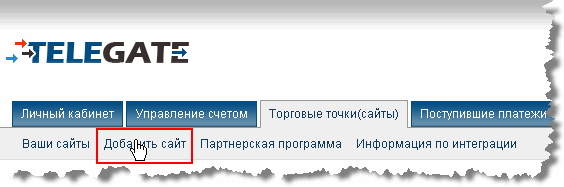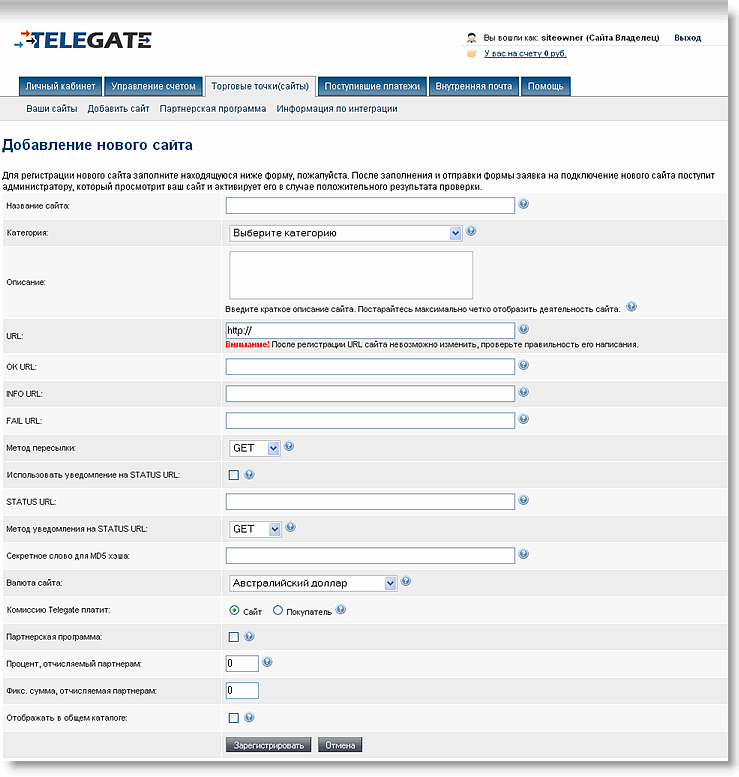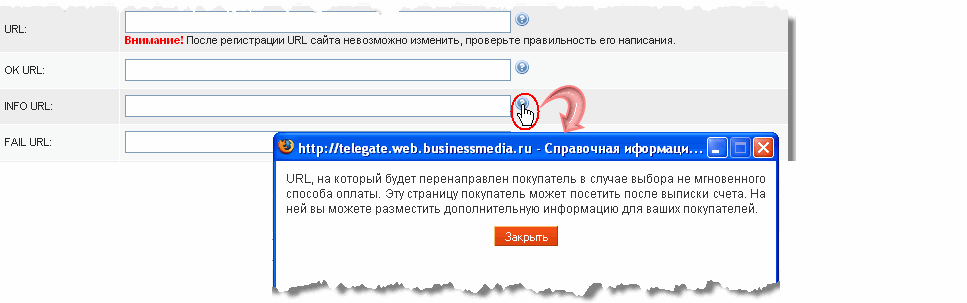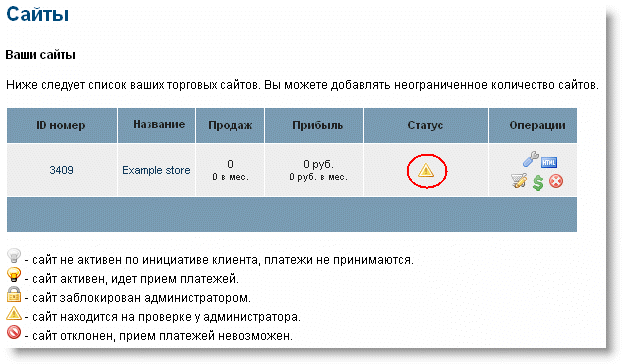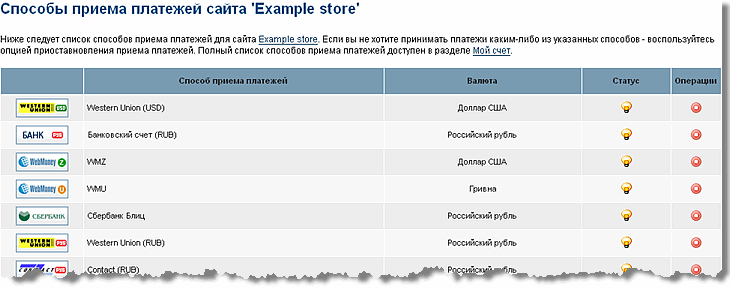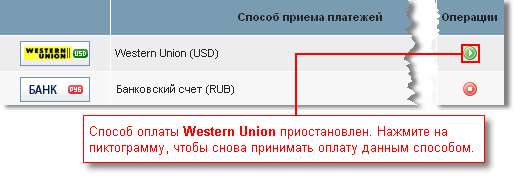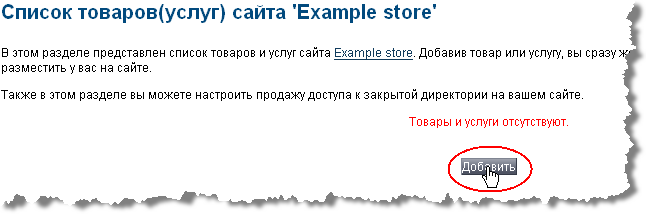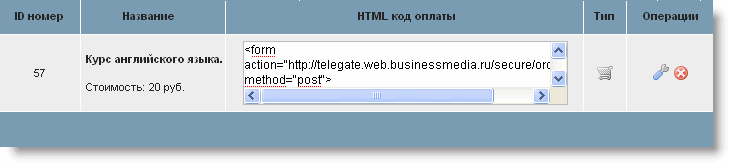|
English
|
По-русски
Вы оплатили покупку с помощью TELEGATE? |
|
Как подключить сервис по продаже услугВ этой статье описано, как подключить к TELEGATE сайт, продающий услуги Предположим, нужно подключить сайт www.example.com, на котором осуществляется продажа услуги "Курсы по английскому языку (еженедельная рассылка)". Для этого нужно выполнить несколько шагов:
Шаг 1. Зайдите в свой личный кабинет в TELEGATE.Если вы уже зарегистрированы в системе TELEGATE, зайдите на сайт системы и авторизуйтесь: введите свой логин и пароль.
Рисунок. Вход в систему Шаг 2. Заполните форму добавления сайтаНайдите закладку "Торговые точки (сайты)", наведите на нее указатель мыши, чтобы увидеть меню раздела под закладкой, и в меню раздела щелкните по ссылке "Добавить сайт".
Рисунок. Меню раздела "Торговые точки" Вы окажетесь на странице с формой добавления сайта.
Рисунок. Форма добавления сайта На странице добавления сайта нужно заполнить поля формы. Рядом с
каждым из полей справа есть значок
Рисунок. Вызов подсказки Заполнив форму добавления сайта, нажмите
Рисунок. Список торговых сайтов Пока сайт не проверен, в списке будет отображаться статус
Шаг 3. Выберите способы платежей для сайтаДля добавленного сайта необходимо выбрать те способы платежей,
которые будут предлагаться покупателям для оплаты товаров (услуг). В
списке сайтов нажмите на пиктограмму
Рисунок. Переход к разделу способов приема платежей На странице со списком способов платежей отображены все способы оплаты, которые будут доступны для покупателей ваших услуг.
Рисунок. Список способов платежей для сайта Если вы не хотите использовать какой-либо из методов оплаты на
своем сайте, нажмите на пиктограмму
Рисунок. Пиктограммы приостановки/включения способа платежей Шаг 4. Добавьте информацию об услугахКроме самого сайта, нужно зарегистрировать в TELEGATE те услуги, которые предполагается оплачивать при помощи TELEGATE. Для
перехода к разделу с информацией об услугах, продаваемых на
зарегистрированном сайте, в списке сайтов
нажмите на пиктограмму
Рисунок. Переход к разделу управления товарами и услугами сайта Нажмите на кнопку
Рисунок. Переход к разделу добавления товара или услуги Откроется страница с формой добавления товара (услуги). Как и в
форме добавления сайта, рядом с каждым из полей справа есть значок
В форме добавления вам нужно заполнить поля следующим образом:
Заполнив форму, нажмите
Рисунок. Список услуг Аналогичным способом добавьте другие услуги. Для каждой добавленной услуги TELEGATE генерирует свой HTML-код. Шаг 5. Разместите HTML-код оплаты на своем сайтеСкопируйте HTML-код оплаты услуги из списка услуг (или из списка с формами оплаты, если вы регистрировали услугу с произвольной стоимостью), и разместите этот код на станице оплаты услуги. Данный код отобразится на странице в виде кнопки: Нажав на эту кнопку, покупатель перейдет на сайт системы TELEGATE, где ему будут предложены те способы оплаты, которые вы выбрали ранее в разделе "Способы приема платежей". Замечание При описанном способе подключения сайта для каждой услуги система TELEGATE создает свой HTML-код оплаты, и на вашем сайте нужно размещать индивидуальный код для каждой услуги на странице оплаты этой услуги.. |
|
| Главная
Онлайн бизнесу
Покупателю
Реселлеру
Информация о системе
Каталог компаний
Партнерская программа
FAQ
адаптивная верстка
Контакты (с) TELEGATE.ru удобный и безопасный прием платежей для онлайн бизнеса. 
|
|